Laiką taupanti programinės ir aparatinės įrangos patirtis, padedanti 200 mln. Vartotojų kasmet. Nurodykite patarimus, naujienas ir patarimus, kaip atnaujinti savo technologijų gyvenimą.

- Atsisiųskite „Restoro“ kompiuterio taisymo įrankį pateikiamas kartu su patentuotomis technologijomis (galima įsigyti patentą čia).
- Spustelėkite Paleiskite nuskaitymą rasti „Windows“ problemų, kurios gali sukelti kompiuterio problemų.
- Spustelėkite Taisyti viską išspręsti problemas, turinčias įtakos jūsų kompiuterio saugumui ir našumui
- „Restoro“ atsisiuntė 0 skaitytojų šį mėnesį.
Saugusis režimas yra kompiuterio diagnostinis režimas
Operacinė sistema (OS). Tai taip pat gali reikšti taikymo programinės įrangos darbo režimą. Saugus režimas skirtas išspręsti daugumą, jei ne visas operacinės sistemos problemas.Jis taip pat plačiai naudojamas pašalinant nesąžiningą saugos programinę įrangą.
Kaip paleisti į saugųjį režimą sistemoje „Windows 10“
Saugus režimas paleidžia jūsų kompiuterį su ribotais failais ir tvarkyklėmis, tačiau „Windows“ vis tiek veiks. Jei vis tiek negalite įvesti slaptažodžių sistemoje „Windows 10“, patikrinkite, ar tai įvyksta, kai kompiuteris veikia saugiuoju režimu.
Norėdami paleisti kompiuterį saugiuoju režimu, atlikite šiuos veiksmus:
- Spustelėkite Pradėti mygtuką
- Pasirinkite Nustatymai- atsidarys langelis Nustatymai
- Spustelėkite Atnaujinimas ir sauga

- Pasirinkite Pasveikimas iš kairės srities

- Eiti į Išplėstinis paleidimas
- Spustelėkite Paleiskite iš naujo dabar

- Pasirinkite Trikčių šalinimas nuo pasirinkite parinkties ekraną, tada spustelėkite Išplėstiniai nustatymai
- Eiti į Paleisties nustatymai ir spustelėkite Perkrauti

- Kai kompiuteris bus paleistas iš naujo, atsiras parinkčių sąrašas.
- Pasirinkite bet kurią saugaus režimo versiją paspausdami atitinkamą klaviatūros klavišą.
„Windows“ vartotojai pranešė apie keletą problemų, susijusių su saugiuoju režimu
Visų pirma, jums gali patikti saugaus režimo funkcija, įtraukta į įkrovos meniu, kaip ir Windows 7 versija. Sužinok dabar kaip pridėti saugųjį režimą į „Windows 10“ meniu „Įkrovos“.
„Windows 10“ vartotojai susidūrė su problemomis bandydami paleisti į saugųjį režimą. Todėl mūsų technikos ekspertų komanda pateikė efektyviausius sprendimus, kurie jums padės, kai:
- negalima paleisti į saugųjį režimą
- Neveikia „Windows 10“ saugusis režimas
- Saugaus režimo problema, susijusi su K9 žiniatinklio apsauga
- Saugiuoju režimu procesoriaus naudojimas yra didelis
© autorių teisių „Windows“ ataskaita 2021. Nesusijęs su „Microsoft“
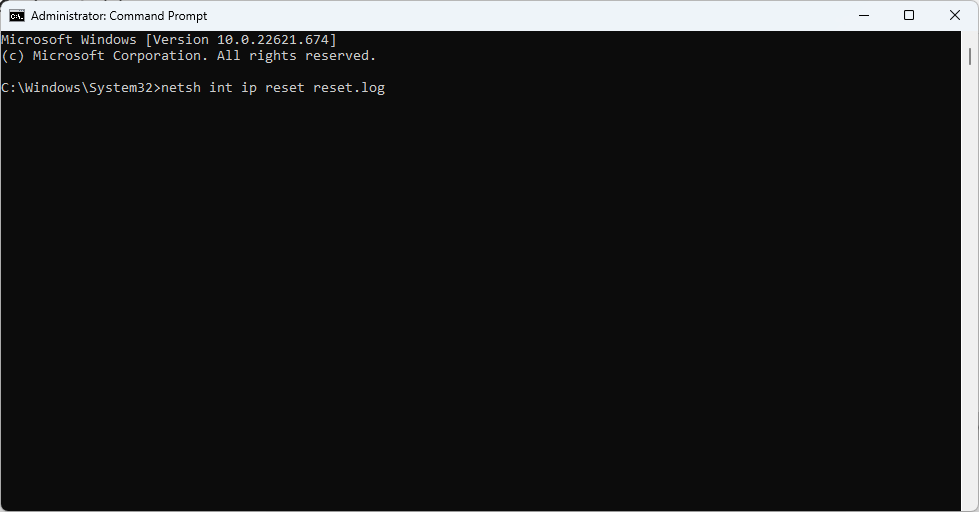
![I 10 Migliori Software di Aggiornamento dei Driver [2023]](/f/fe836b0d0cd95ea3857affd1126e9e6f.jpg?width=300&height=460)
![El Mejor Limpiador de Registro Para Windows 10 [Probamos 30]](/f/f15c68ba69b0159e0cf9899ce9e5d269.png?width=300&height=460)